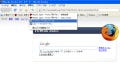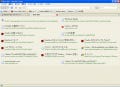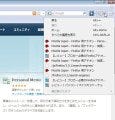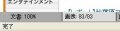ツールバーに[disablemenu]ボタンを追加
アドオンのインストールが完了したら、ツールバーにボタンを追加する設定を行おう。ツールバー上のなにもないところで右クリックして、表示されるメニューから[カスタマイズ]を選択する(図6)。[ツールバーのカスタマイズ]ダイアログが表示されたら、[disablemenu]ボタンを、ツールバー上にドラッグ&ドロップする(図7)。できたら[完了]ボタンをクリックして[ツールバーのカスタマイズ]ダイアログは閉じておこう。
初期状態では、30秒経過するとメインメニューが自動的に非表示となる(図8)。ここでナビゲーションツールバーに追加した[disablemenu]ボタンをクリックすると、メインメニューが再び表示される(図9)。ただし、そのまま30秒経過するとまたメインメニューは非表示となる。